Qu’est-ce que Mbamtray.exe et comment corriger son erreur d’application ?
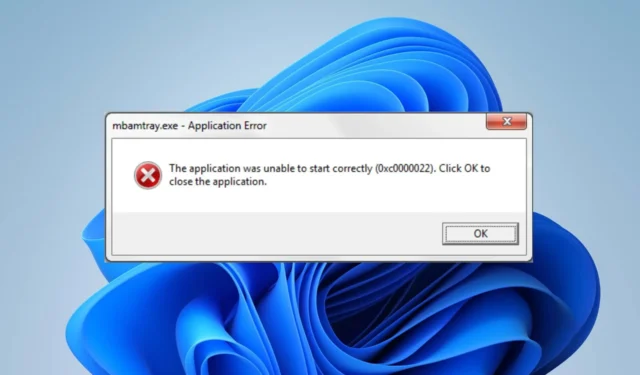
De nombreux utilisateurs de Windows ont récemment signalé avoir rencontré une erreur d’application mbamtray.exe sur leur PC. L’erreur peut apparaître de manière aléatoire et entraver les activités du système. Cependant, cet article vous expliquera comment corriger l’erreur mbamtray.exe.
Qu’est-ce que mbamtray.exe ?
Mbamtray.exe est le fichier exécutable associé à Malwarebytes Anti-Malware, un logiciel antivirus et anti-malware.
Voici quelques-unes des fonctions de mbamtray.exe :
- Exécute l’icône de la barre d’état système pour Malwarebytes Anti-Malware.
- Fournit un accès facile aux diverses fonctionnalités et commandes de Malwarebytes.
- Permet aux utilisateurs de surveiller l’état de protection en temps réel de Malwarebytes.
- Fournit des options pour lancer des analyses de logiciels malveillants et gérer la quarantaine.
- Permet aux utilisateurs d’accéder et de modifier les paramètres et les configurations de Malwarebytes.
- Affiche les notifications et les alertes concernant la détection de logiciels malveillants ou les mises à jour logicielles.
- Permet un contrôle et une gestion pratiques des fonctionnalités de Malwarebytes sans ouvrir la fenêtre principale de l’application.
Qu’est-ce qui cause l’erreur d’application mbamtray.exe ?
Plusieurs raisons peuvent être à l’origine d’une erreur d’application mbamtray.exe. Voici quelques causes courantes :
- Les conflits entre Malwarebytes et d’autres logiciels de sécurité ou applications tierces peuvent entraîner des erreurs d’application.
- Si l’installation de Malwarebytes ou de ses fichiers associés est incomplète ou corrompue, cela peut entraîner des erreurs d’application.
- Les logiciels malveillants ou les virus peuvent cibler et corrompre les fichiers Malwarebytes, y compris mbamtray.exe.
- Des pilotes de périphériques obsolètes ou incompatibles sur votre système peuvent provoquer des conflits avec Malwarebytes.
Comment corriger l’erreur d’application mbamtray.exe ?
Avant d’essayer des correctifs avancés, essayez les vérifications préliminaires suivantes :
- Redémarrez votre ordinateur pour résoudre les problèmes temporaires et effacez tous les processus en conflit à l’origine de l’erreur d’application.
- Effectuez un démarrage minimal pour démarrer votre ordinateur avec un minimum de pilotes et de programmes.
- Envisagez de désactiver temporairement les applications d’arrière-plan ou de désinstaller tout logiciel de sécurité récemment installé
- Mettez à jour Malwarebytes pour installer des correctifs de bogues et des améliorations qui peuvent résoudre les erreurs d’application
Si le problème persiste après avoir essayé ces étapes, passez aux solutions ci-dessous :
1. Désactivez le module d’autoprotection dans Malwarebytes
- Lancez le client Malwarebytes sur votre ordinateur.
- Cliquez sur l’icône Paramètres dans la barre supérieure, puis sélectionnez l’ option Paramètres avancés dans le menu du volet de gauche.
- Ensuite, décochez la case de l’option Activer le module d’autoprotection.
- Quittez l’application Malwarebytes et vérifiez si l’erreur d’application mbamtray.exe persiste.
La désactivation du module d’autoprotection peut résoudre les paramètres de sécurité à l’origine de l’erreur d’application mbamtray.exe.
2. Désinstallez et réinstallez Malwarebytes
- Lancez votre navigateur et téléchargez l’ outil de support Malwarebytes sur votre PC.
- Double-cliquez sur le fichier mb-support-xxxxxx.exe, puis cliquez sur Oui pour continuer l’installation.
- Cochez la case Accepter le contrat de licence. Ensuite, cliquez sur Suivant pour terminer l’installation.
- Dans l’outil de support de Malwarebytes, cliquez sur Avancé, puis sur Nettoyer .
- Cliquez sur Oui dans la fenêtre contextuelle Malwarebytes Cleanup , puis cliquez sur OK pour redémarrer votre PC.
- Ensuite, appuyez sur le bouton Oui à l’invite Réinstaller Malwarebytes pour Windows.
- Suivez les instructions à l’écran, puis cliquez sur Installer. Le client Malwarebytes se lancera automatiquement, puis vérifiez si l’erreur d’application mbamtray.exe persiste.
La réinstallation du client Malwarebytes corrigera les fichiers corrompus et installera les dernières versions de Malwarebytes. En outre, il résout toute configuration en conflit avec le processus exécutable mbamtray.exe.
Si vous avez d’autres questions ou suggestions, veuillez les déposer dans la section des commentaires.



Laisser un commentaire